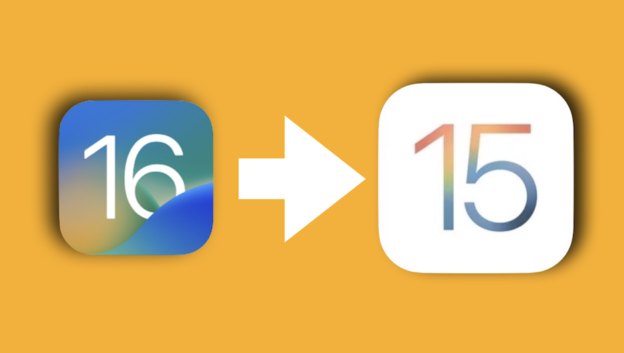Программа бета-теста iOS 16 идет уже больше двух недель. За это время компания Apple успела выпустить несколько тестовых сборок, снабдив свою операционку широким спектром новых фишек и исправлении. Несмотря на это, стабильности обновлению всё ещё не хватает. Всё-таки для рядовых пользователей оно и не было направлено. В Купертино специально ограничили установку iOS 16 только для разработчиков, но сами знаете, кого это останавливало?! Однако, установив бету, многие реально пожалели об этом и захотели вернуться обратно на iOS 15. Как это сделать?!
Откатиться на iOS 15, имея на руках только обновлённый смартфон, не выйдет. Для этого необходим компьютер и желательно сохранённая заранее резервная копия со всеми данными, которые вы и восстановите на своём iPhone после возврата на стабильную сборку операционки. Впрочем, без бэкапа откатиться тоже можно, но тогда вашим единственным вариантом будет настроить девайс как новое.
Как перевести iPhone в режим восстановления
Восстановление iOS 15 выполняется благодаря утилите iTunes либо Finder (в зависимости от версии операционки на вашем ПК). Причём это именно что восстановление, потому что ПО произведет замену одной прошивки на другой. А для этого нужно сымитировать повреждение операционки, введя смартфон в режим восстановления. Но сначала нам нужно скачать рабочую сборку iOS 15. На текущий момент таковой является iOS 15.5:
- Перейдите на сайт ipsw.me;
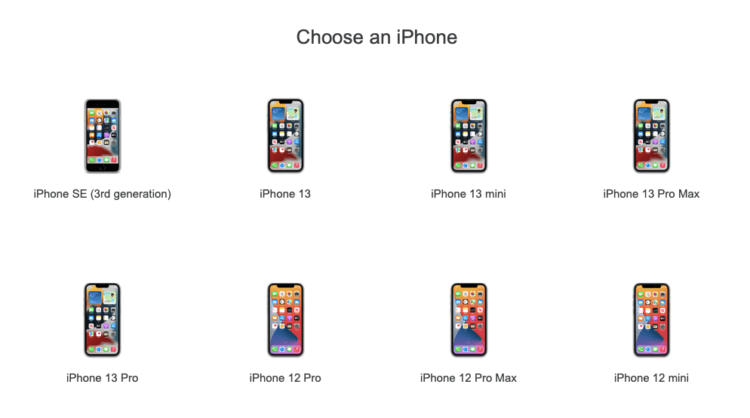
Выберите свою модель iPhоne. Главное — не перепутать
- Выберите из списка вашу модель iPhоne;
- Найдите подписанную версию iOS (они будут подсвечены зелёным);
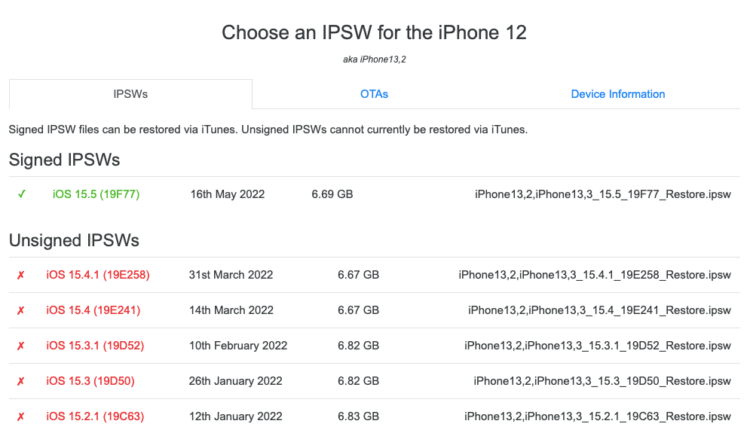
Установить не подписанную версию iOS вам всё равно не дадут
- Загрузите её себе на компьютер.
Теперь можно переходить к восстановлению. Учитывайте, что для разных моделей и поколений iPhоne способ перехода в режим восстановления может отличаться из-за их технических характеристик. Поэтому не пытайтесь пользоваться одним и тем же методом для iPhоne 13 и, скажем, iPhone 6s.
- Подключите iPhоne к ПК при помощи кабеля;
- Нажмите и отпустите кнопку увеличения громкости;
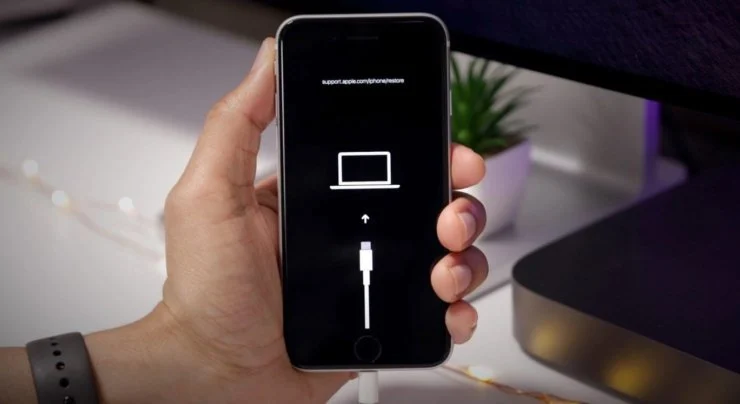
Если вы увидите на экране своего iPhone надпись support.apple.com/iphone/restore, значит, он вошёл в режим восстановления
- Далее нажмите и быстро отпустите кнопку уменьшения громкости;
- После этого нажмите и удерживайте кнопку питания, пока не появится экран режима восстановления (iPhоne, подключённый к ПК на чёрном фоне).
Как установить iOS 15.5 после iOS 16
Если вы всё сделали правильно, iTunеs (или Finder) распознает режим DFU и сам выведет на экран диалоговое окно, предложив вам восстановление:
- Нажмите «Восстановить» на экране компьютера;
- Подтвердите проведение процедуры восстановления;
- Выберите файл скачанной прошивки iOS 15.5 для установки;
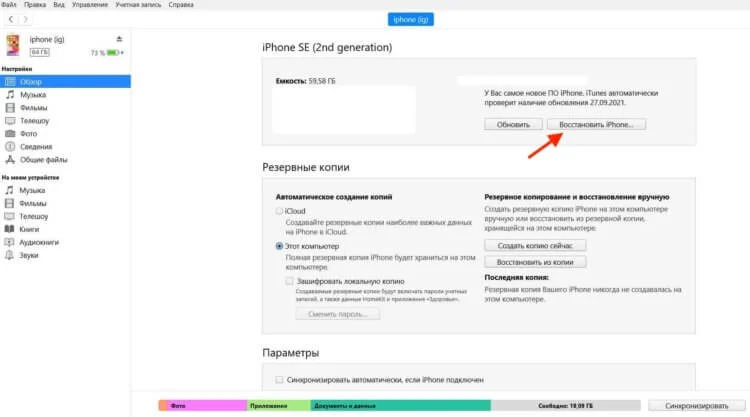
Если iTunеs не предлагает диалоговое окно с кнопкой восстановления, нажмите его в интерфейсе утилиты самостоятельно
- По завершении отката отключите iPhоne от ПК;
- Включите смартфон заново и установите резервную копию из iCloud.
Как правило, процедура отката занимает несколько минут. Конечно, при условии, что вы всё сделали правильно и заранее загрузили стабильную версию операционки, на которую хотите откатиться. Учитывайте, что вернуться можно только на подписанную сборку. А таких, как правило, не особо много: 1-2, реже 3. Applе специально ограничивает количество версий, доступных для установки, чтобы не создавать фрагментацию.
Сохранять резервную копию очень важно. Бэкап позволит вам восстановить все свои данные, которые были у вас при тестировании iOS 16. В противном случае вам пришлось бы настроить свой iPhоne как новый и настраивать/наполнять его заново, потеряв не один гигабайт полезной информации.
Вообще, устанавливать нестабильные сборки iOS 16 не рекомендуется. Попробовать обновиться на тестовую версию операционку имеет смысл после 5-6 бета-версий. К тому времени Apple уже успевает устранить большую часть проблем, а также критические уязвимости, которые в ранних бетах традиционно присутствуют.